怎样创建还原点以及进行系统还原?
来源:网络收集 点击: 时间:2024-08-10【导读】:
在安装一些大型软件时,经常会遇到安装失败等问题,但是又不能直接重新安装,这时需要在安装之前,先创建还原点,如果安装失败,可以用还原点进行还原。工具/原料morewindows7或者win8或者win10操作系统的笔记本或者台式机方法/步骤1/7分步阅读 2/7
2/7 3/7
3/7 4/7
4/7 5/7
5/7 6/7
6/7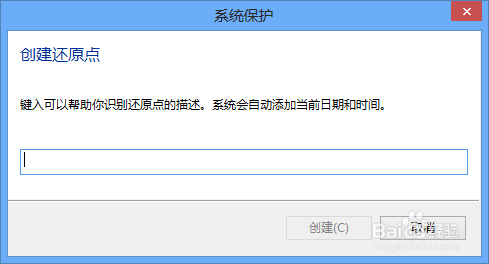 7/7
7/7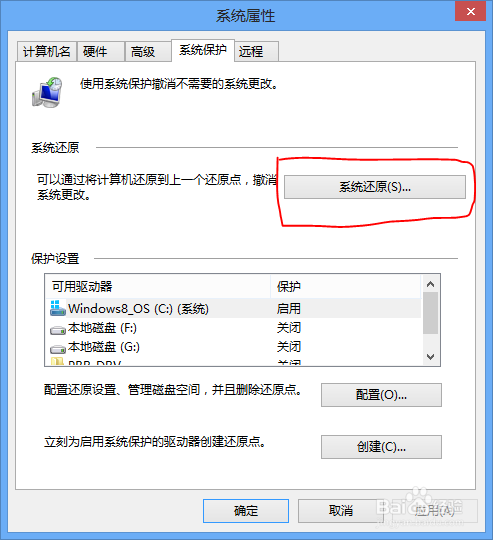 2/4
2/4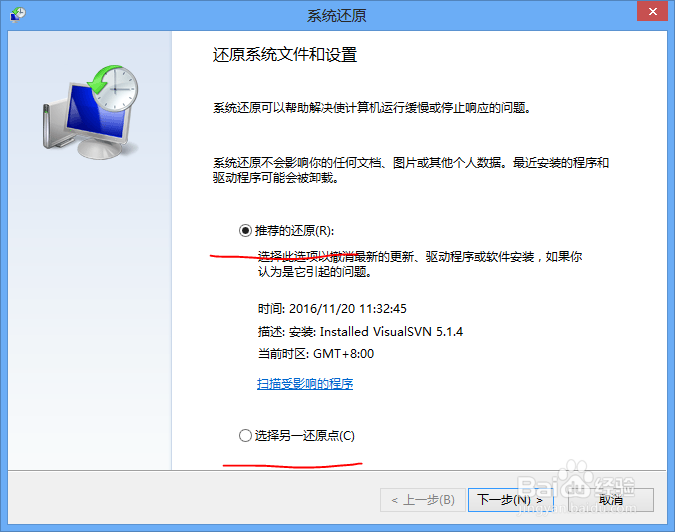 3/4
3/4 4/4
4/4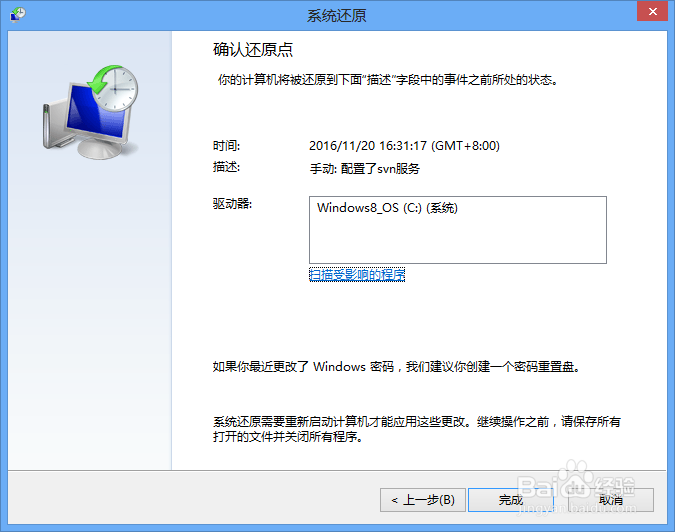 注意事项
注意事项
在我的电脑上---右击---选择属性,
 2/7
2/7选择左边的系统保护,
 3/7
3/7选择以后需要配置还原的驱动器,点击右下方的配置,
 4/7
4/7勾选启用系统保护,然后选择确定,
 5/7
5/7然后回到这个面板,选择右下方创建,
 6/7
6/7输入还原点名称,在以后进行系统还原时,可以根据名称来进行对应的还原,名称最好简明易懂,有助于以后还原电脑,输入完成,点击创建,
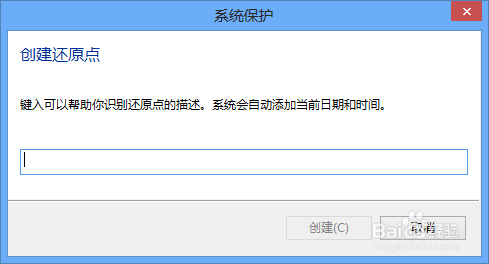 7/7
7/7之后就创建完成了,然后点击确定,在上一界面中点击确定之后,系统还原点就创建完成了。
方法/步骤21/4还原点创建完成之后,就需要介绍如何使用这个还原点了。
在下面的界面中,点击系统还原,
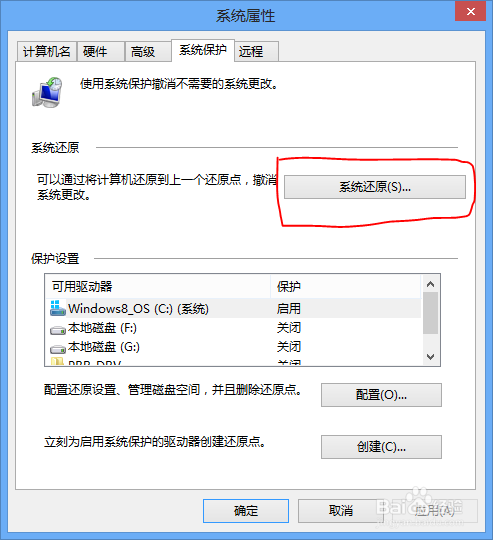 2/4
2/4推荐的还原如果是需要的还原,直接下一步,否则勾选选择另一还原点,然后下一步,
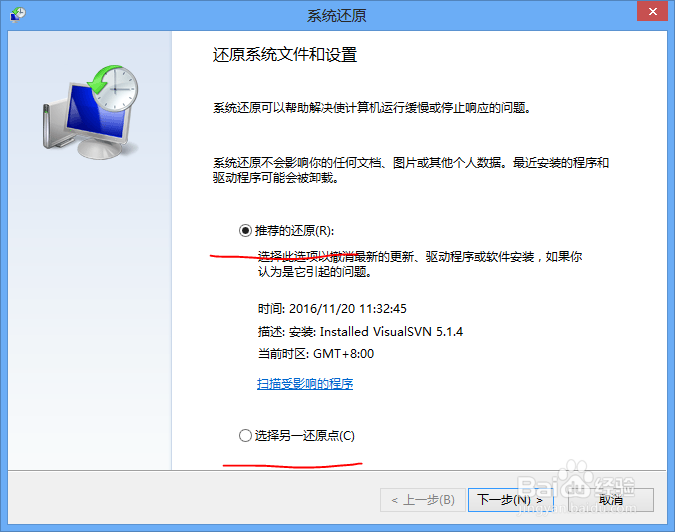 3/4
3/4选择进行还原的还原点,可以扫描受影响的程序,即以前卸载了,还原之后可能又安装了,也可能后来安装的,还原之后,没有了,之后点击下一步,
 4/4
4/4点击完成,系统还原就开始了,一般需要等待15到20分钟,系统还原就可以完成了。
如果觉得此篇经验对你有所帮助,可以点击左下方的投票为楼主投上一票哦,楼主在这先谢过了。
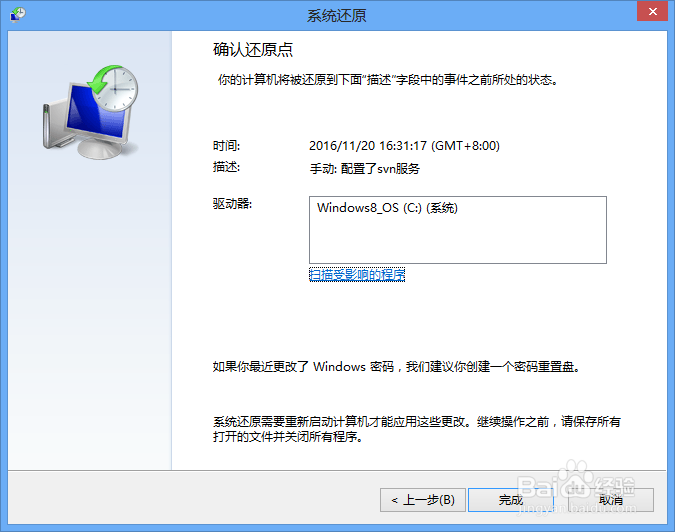 注意事项
注意事项有些电脑可能会还原之后,显示还原失败,是因为电脑有防病毒程序或者防火墙已开启,此时,只需要在还原之前,将防病毒程序和防火墙关闭再还原即可。
联想电脑上如果有一键恢复程序,可以创建备份,但是缺点是占用磁盘过大,所以尽量还是多用还原点这种方法。
操作系统系统还原创建还原点如何还原系统如何创建还原点版权声明:
1、本文系转载,版权归原作者所有,旨在传递信息,不代表看本站的观点和立场。
2、本站仅提供信息发布平台,不承担相关法律责任。
3、若侵犯您的版权或隐私,请联系本站管理员删除。
4、文章链接:http://www.1haoku.cn/art_1099598.html
 订阅
订阅